Funciones de juegos de Windows 11: actualizaciones que mejoran los juegos
Publicado: 2022-07-15El sistema operativo Microsoft Windows domina el mercado de PC.
Más de 3 mil millones de dispositivos se ejecutan en Windows debido a su enfoque fácil de usar y al hecho de que ahora es compatible con la arquitectura móvil (ARM). Microsoft Windows XP y Windows 7 fueron la base de los sistemas operativos Windows 10 y Windows 11 que usamos hoy.
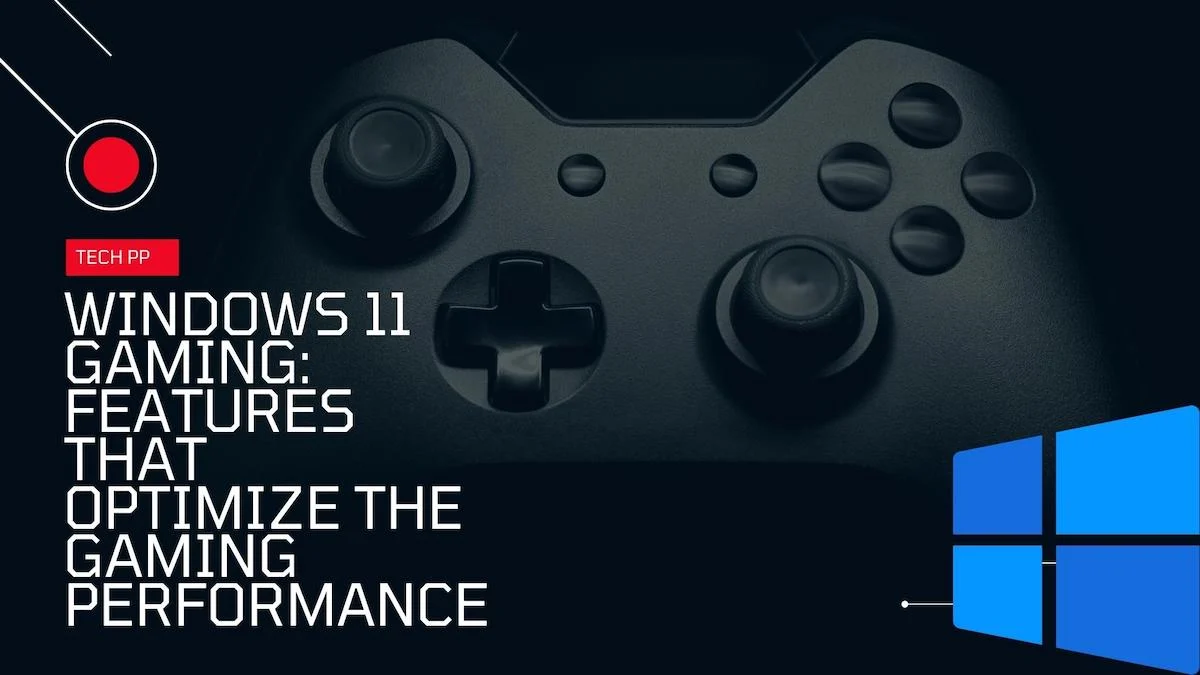
Windows 10 trajo consigo algunas de las principales funciones centradas en los juegos, como la compatibilidad con DirectX 12, una mejor compatibilidad con los títulos más antiguos y futuros, la aplicación Xbox, la barra de juegos y mejoras generales en el rendimiento.
Para captar la atención de los jugadores, Windows 11 perfeccionó el conjunto existente de funciones de juego. También trajo algunos nuevos como DirectStorage, DirectX 12 Ultimate, Auto HDR, Dolby Audio & Vision, una barra de juegos nueva y mejorada y una integración mucho más superior con Xbox Game Pass y Xbox Cloud.
Profundicemos en las funciones de juegos de Windows 11 destinadas a mejorar el rendimiento de los juegos en Windows 11.
Tabla de contenido
1. DirectX 12 último
Es posible que muchos no sepan que DirectX es una de las funciones principales responsables del procesamiento intensivo de juegos y gráficos en la plataforma Windows. Es una colección de API que funcionan como un solo paquete. Maneja tareas que requieren representación gráfica, 3D, multimedia, juegos y video, en todas las plataformas de Microsoft como Windows, Xbox, HoloLens y su línea de dispositivos Surface.
A diferencia de Vulkan y OpenGL, que son libres de regalías y de código abierto, DirectX es una plataforma propiedad de Microsoft que se ejecuta de forma nativa solo en Windows. Por el contrario, Linux y macOS utilizan las API de OpenGL y Vulkan. Como Microsoft es la misma marca detrás de la popular serie de consolas Xbox, es obvio ver una fuerte integración de Xbox con Windows.
Con el lanzamiento de Windows 11, Microsoft presentó DirectX 12 Ultimate. DirectX 12 Ultimate trae algunas mejoras principales con respecto a versiones anteriores. Incluye características como DirectX Raytracing, Variable Rate Shading, Mesh Shaders y Sampler Feedback.
Para ver la versión de DirectX de su dispositivo, siga estos pasos y compruebe si su hardware es compatible con DX 12 Ultimate o no:
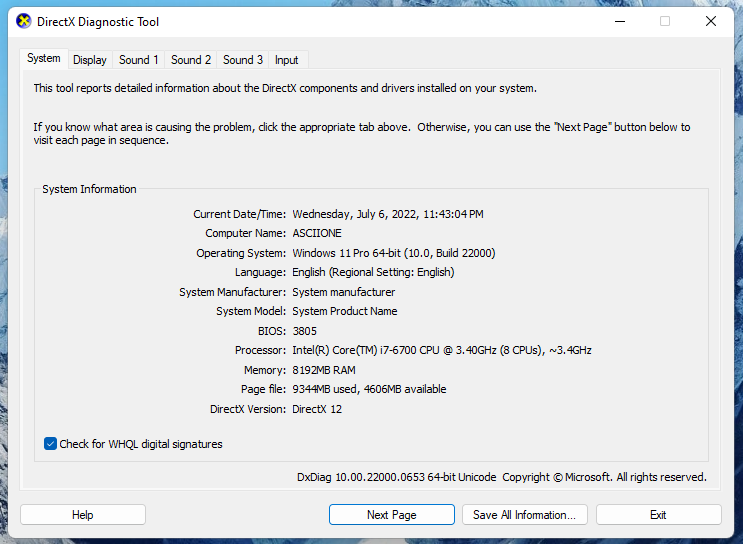
- Abra Ejecutar usando el atajo de teclado Windows + R.
- Escriba dxdiag y verá la versión de DirectX en la parte inferior.
2. HDR automático
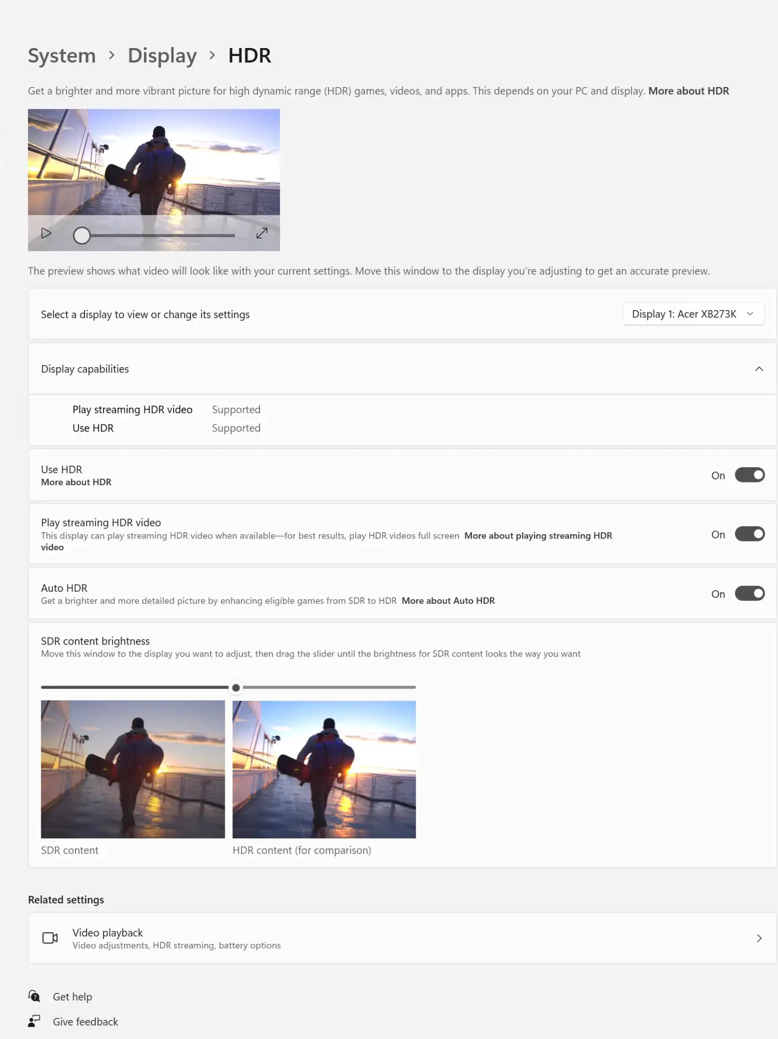
La técnica HDR (alto rango dinámico) consiste en tomar múltiples tomas con diferentes exposiciones al mismo tiempo y combinarlas para hacer una foto o video. HDR es una característica de la que se benefician los televisores inteligentes hoy en día.
HDR se introdujo por primera vez con Windows 10 y se ha convertido en una característica principal. Los creadores de contenido y los desarrolladores de juegos también se han esforzado mucho, y Windows 11 modifica esta característica al hacer que se pueda cambiar según el uso y los escenarios.
Para habilitar esta función, dirígete a Configuración > Pantalla > HDR > Habilitar HDR automático .
La última actualización de Game Bar también nos permite ajustar la intensidad de la viveza, el contraste e incluso el brillo del video/juego con la ayuda del control deslizante de intensidad.
3. Almacenamiento directo
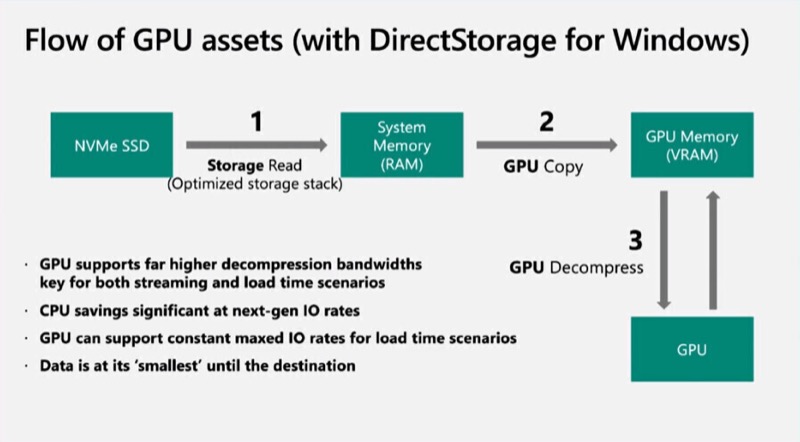
DirectStorage es una de las características destacadas introducidas con Windows 11 y entra en juego cuando carga un juego. Varias API se utilizan simultáneamente para acelerar los procesos de carga, lo que reduce el tiempo de carga entre escenas y aumenta el rendimiento general del juego.
Microsoft DirectStorage es un conjunto de API de almacenamiento que ayuda a reducir los tiempos de carga de un juego. Esta función ya estaba disponible en los dispositivos Xbox, pero ahora llegará a Windows. La forma en que funciona es que, en lugar de que los archivos del juego se carguen desde la RAM a la CPU para su descompresión, los archivos se cargan directamente en la memoria primero y luego se envían a la GPU para el procesamiento directo de los gráficos y texturas para una carga más rápida. Reduce el tiempo de carga del juego y la CPU tiene que trabajar un 20% menos.
Para usar esta funcionalidad en todo su potencial, su dispositivo debe tener SSD NVME y asegurarse de que Windows esté presente en el SSD junto con los juegos, ya que los SSD NVMe ofrecen un ancho de banda mucho mayor que los SSD y discos duros basados en SATA.
4. Barra de juegos
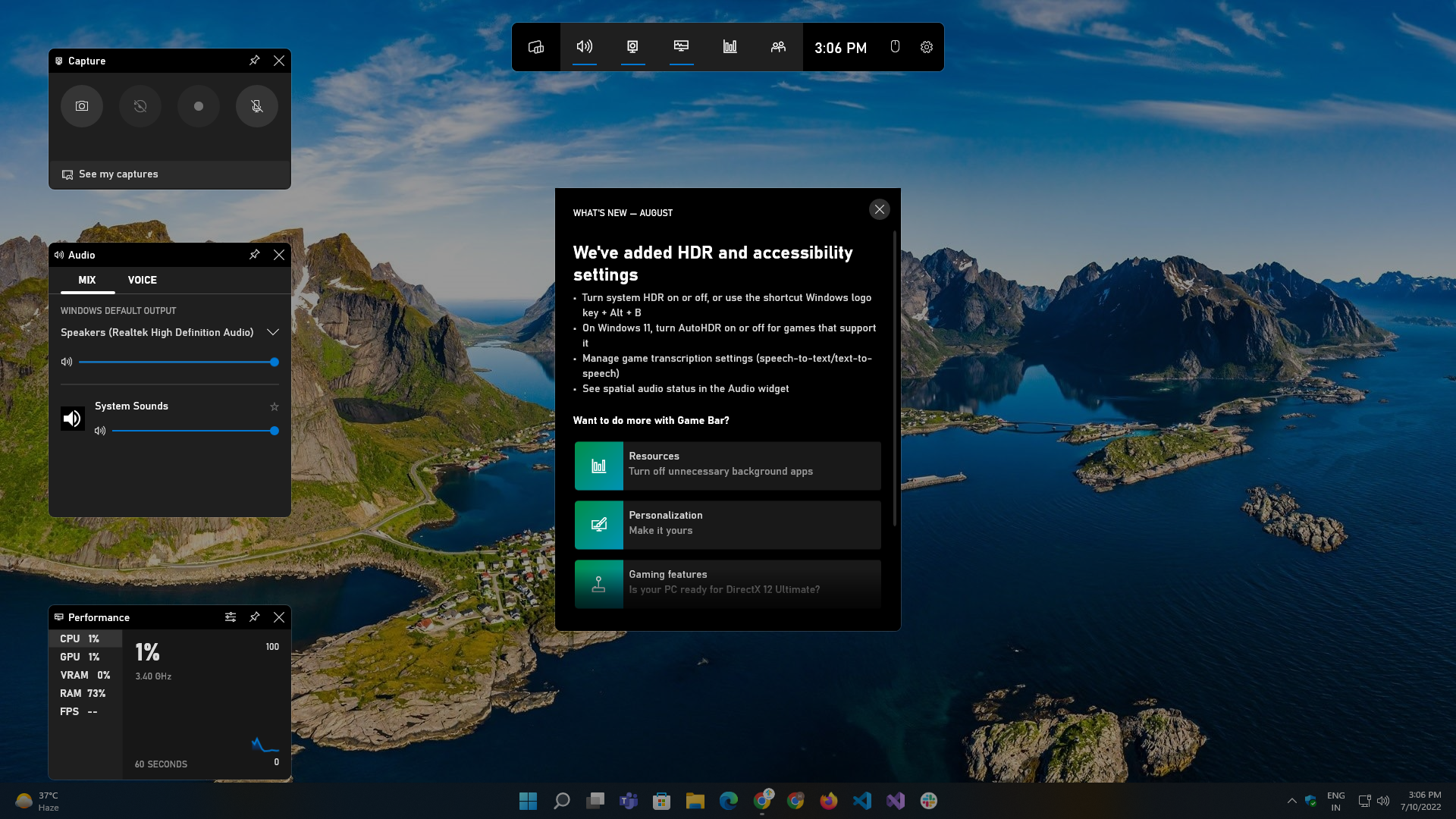
La barra de juegos es una de las características principales y más comentadas de Microsoft Windows. Las aplicaciones Xbox y Game Bar se introdujeron por primera vez con el lanzamiento de Windows 10, pero con actualizaciones frecuentes y el lanzamiento de Windows 11, eventualmente mejoró.

Xbox Game Bar es una superposición con widgets y funciones destinadas a los juegos, creada tanto para jugadores casuales como para streamers. Puede acceder a él simplemente presionando el atajo de teclado Windows + G. Nos permite capturar clips de juegos, transmitir, tomar capturas de pantalla, conectarnos con amigos, monitorear el rendimiento y brindar algunas mejoras en la calidad de vida que un jugador agradece. Todo esto funciona sin tener que salir del juego que se está jugando actualmente.
Estas son las características clave de la aplicación Xbox Game Bar que son una parte crucial de nuestros juegos de Windows 11:
I. Capturar imágenes del juego y tomar capturas de pantalla en el juego: una de las principales características destacadas de la barra de juegos es la capacidad de tomar capturas de pantalla en el juego sin tener que abandonar el juego en el medio. También te permite grabar todo el juego o esos preciosos momentos con solo hacer clic en un botón.
II. Ajuste de la fuente de medios y el volumen para fuentes de audio individuales: la barra de juegos viene con un widget de audio dedicado que enumera todas las fuentes activas junto con su volumen de medios para que pueda ajustar fácilmente el volumen de cada aplicación individualmente. También tiene la capacidad de silenciar el volumen de la aplicación que puede no estar en uso mientras juega.
tercero Administrar recursos en segundo plano y ejecutar aplicaciones: la barra de juegos también obtiene su función dedicada similar al administrador de tareas. Enumera todos los procesos y servicios activos en ejecución que podrían no estar en uso, y cerrarlos puede ayudar a liberar los recursos, lo que resulta en velocidades de cuadro más altas y mejora el rendimiento general.
IV. Supervisar el rendimiento de los dispositivos mientras se juega: Supervisar la velocidad de fotogramas y el uso de la GPU son las cosas más cruciales para supervisar mientras se juega. Al igual que el widget de recursos, la aplicación también viene con un widget de rendimiento que lo ayuda a monitorear cosas como:
- uso de CPU
- uso de GPU
- Uso de memoria
- Cuadros por segundo
Incluso tienes la posibilidad de anclar widgets específicos en nuestra pantalla para ver mejor el uso durante el juego.
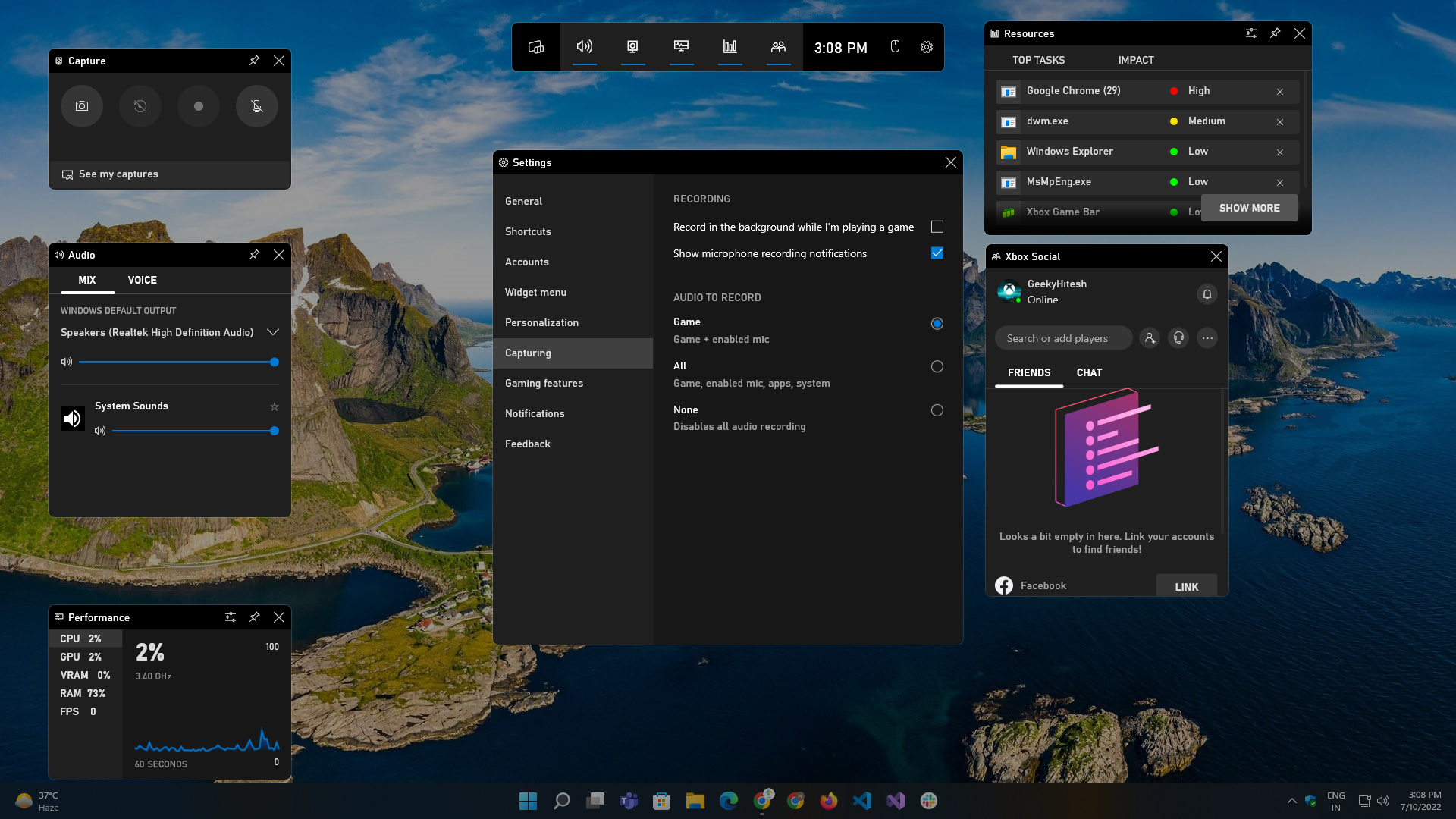
V. Conexión con los jugadores: Game Bar ofrece una integración perfecta con la aplicación Xbox. El widget Social de Xbox nos permite administrar nuestra lista de amigos y chatear con ellos sobre la marcha. También es compatible con la integración de Facebook, mediante la cual puede interactuar con sus amigos de Facebook en esta plataforma.
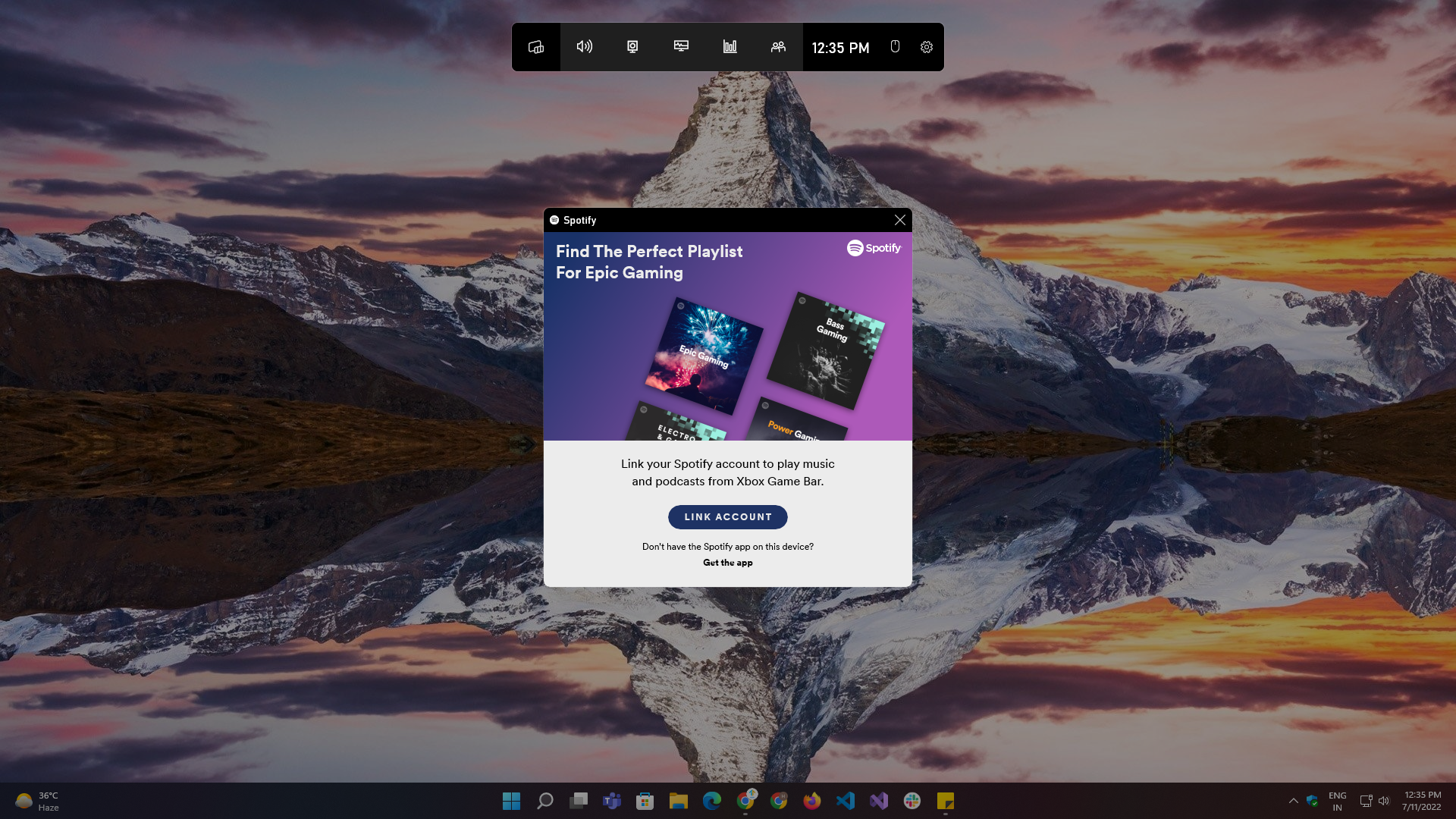
VI. Reproducir música mientras juegas: también hay un widget de Spotify con el que puedes reproducir tu lista de reproducción o pistas de música a través de Spotify sin tener que abandonar el juego o cambiar de aplicación. Esta característica es útil mientras el juego se está cargando o cuando esperas a tus amigos o jugadores mientras juegas.
5. Tienda de widgets
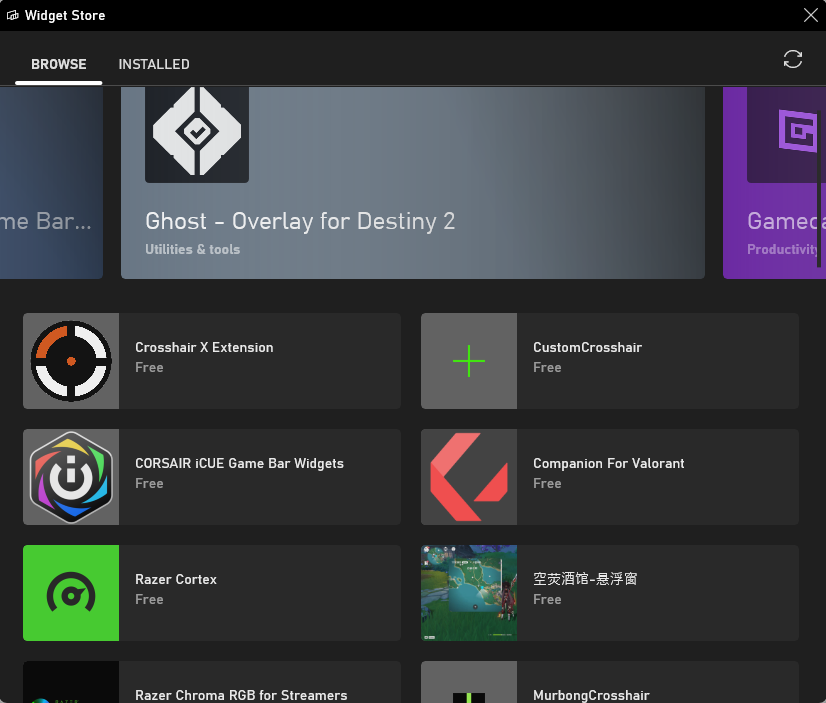
Con las últimas actualizaciones, Xbox Game Bar ha mejorado aún más al obtener su Widget Store desde donde puede elegir entre una amplia variedad de widgets. Además de ampliar la funcionalidad de juego, también trae características adicionales como controlar la iluminación RGB, configurar dispositivos y más.
Pasos para acceder a la tienda de widgets:
- Presione Windows + G.
- Pasa el cursor sobre el menú Widget en la opción superior izquierda de la barra de juegos.
- En el menú desplegable, seleccione Tienda de widgets .
- Seleccione la aplicación que desea instalar.
- Haga clic en Instalar .
6. Aplicación Xbox
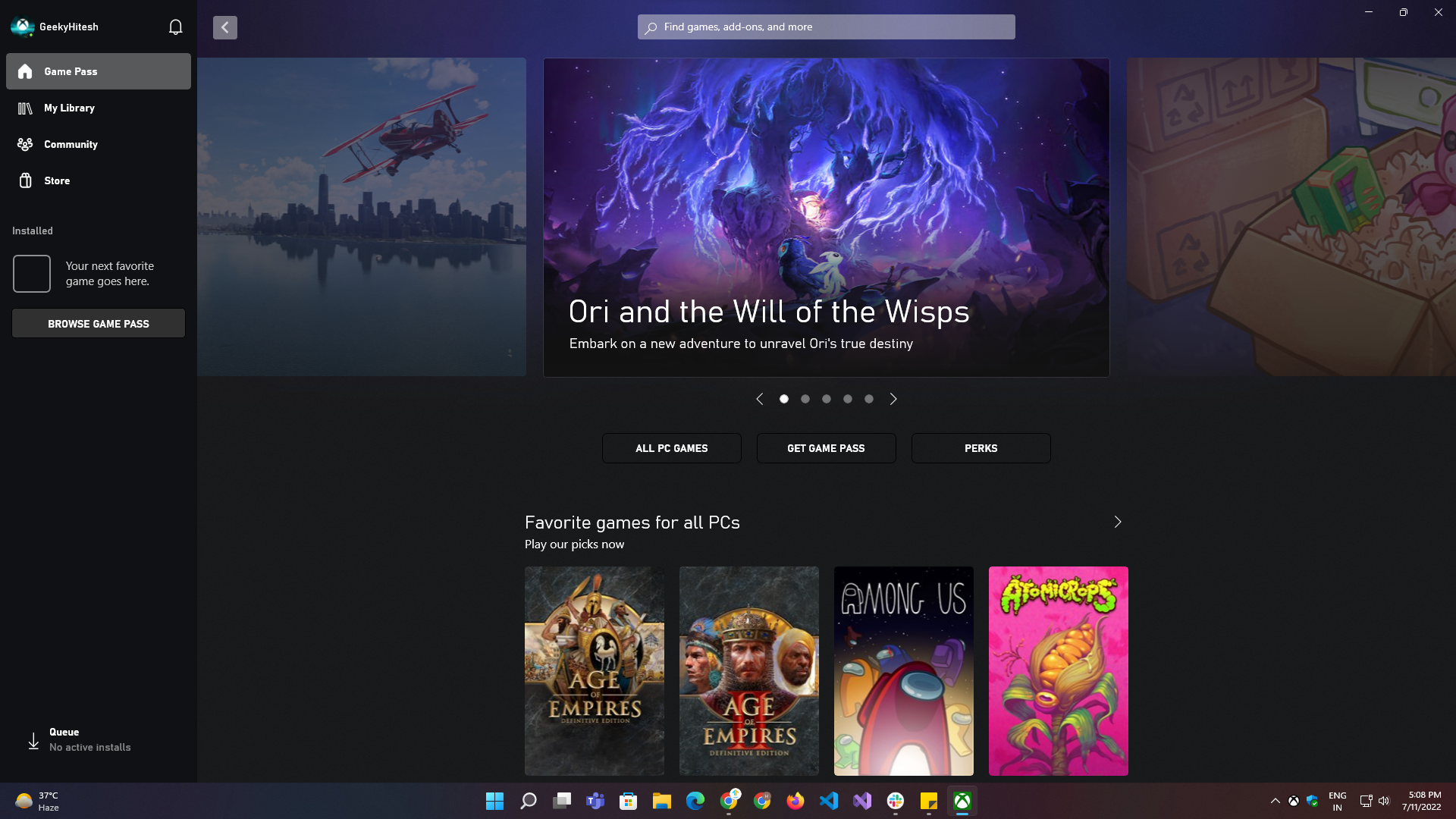
La aplicación Xbox en Windows alberga un sinfín de posibilidades y características como la sincronización en tiempo real entre la PC y las consolas Xbox, toda su biblioteca de juegos en un solo lugar, comunidad, centro de amigos y recursos compartidos en redes sociales, capacidad para comprar juegos e incluso probarlos según en reseñas, juegos y recomendaciones.
Algunos de los aspectos más destacados que ofrece la aplicación Xbox para juegos incluyen:
- Sincronice la biblioteca de juegos existente en todos los dispositivos conectados a través de la misma cuenta de Microsoft.
- Cree avatares personalizados y utilícelos en todos los perfiles para destacar entre los demás.
- El acceso a la función de juegos de Xbox Cloud nos permite jugar juegos sobre la marcha en dispositivos portátiles como nuestros teléfonos inteligentes y tabletas.
7. Pase de juego definitivo
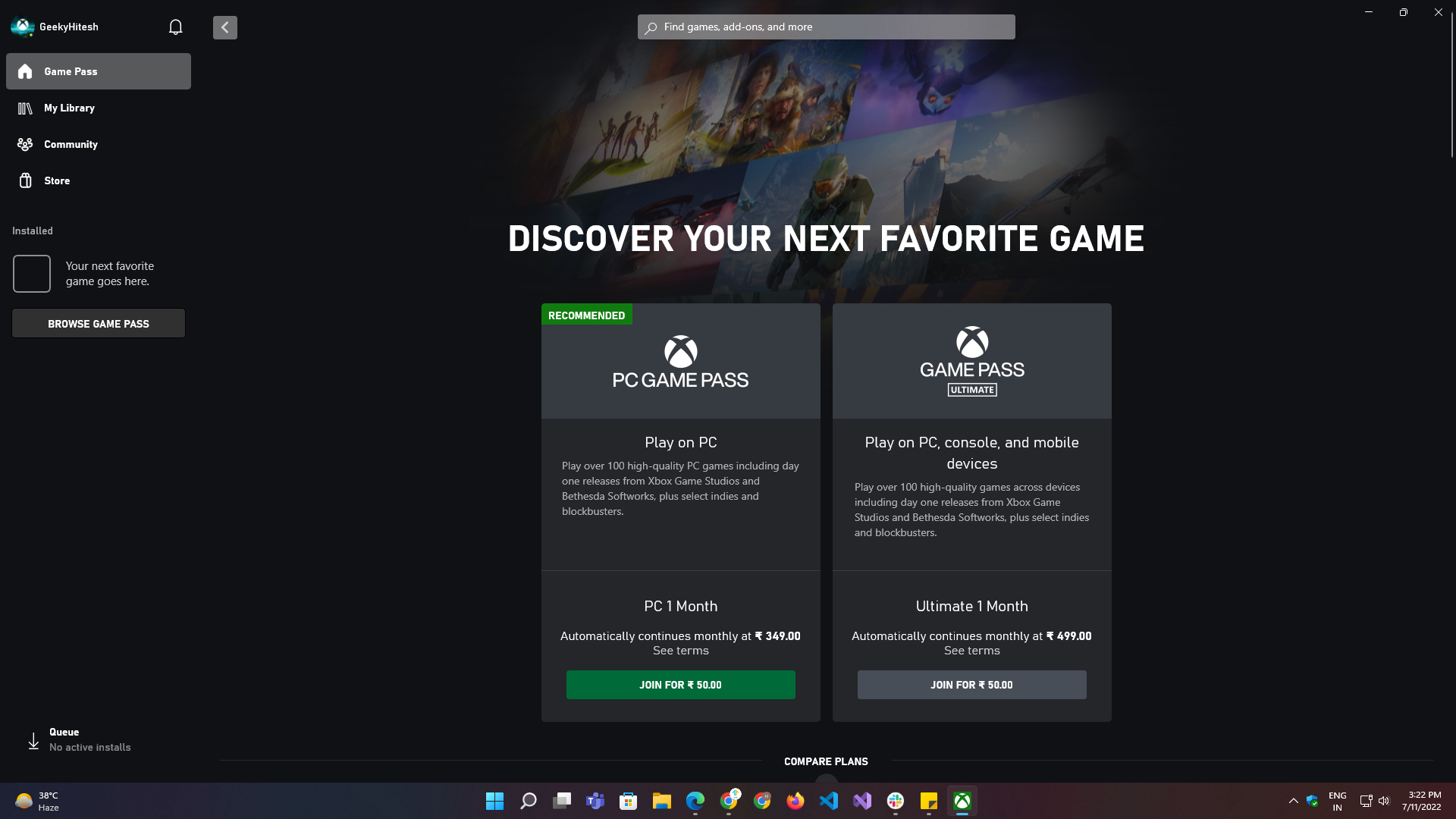
Ya sea que sea un usuario existente de Game Pass o se registre por primera vez, es sin duda una de las mejores cosas que puede tener si le gustan los juegos. Xbox Game Pass Ultimate ofrece una gran cantidad de títulos y categorías para elegir y te permite jugar juegos creados por Microsoft y estudios asociados de forma gratuita.
Esto es lo que obtienes con Game Pass Ultimate:
- Libertad para pagar cada mes o invertir en planes de tres, seis o 12 meses.
- El acceso a cientos de títulos AAA creados por los estudios de Microsoft o marcas asociadas está disponible para jugar.
- Nuevos títulos cada mes.
Alcanzando el siguiente nivel con estas funciones de juego de Windows 11
Creemos que las PC y las laptops son dispositivos versátiles para juegos, productividad, entretenimiento y uso relacionado con el trabajo. Invertir en una consola de juegos no es un movimiento aconsejable de ninguna manera, a menos que la portabilidad y jugar esos títulos exclusivos no sea su área de preocupación e interés.
Recomendamos optar por un dispositivo basado en Windows, ya que lo ayudará no solo a jugar, sino también a aprender una nueva habilidad o trabajar y desarrollar su carrera. Si eres un jugador serio, también deberías considerar obtener la suscripción a Game Pass Ultimate porque brinda acceso a cientos de títulos AAA y se agregan nuevos títulos cada mes. Por lo tanto, por esto, terminará ahorrando mucho.
